2025年10月14日、ついにWindows 10のサポートが終了します。
「パソコンが突然使えなくなる」わけではないのですが、Windows Updateによるセキュリティ更新プログラムが提供されなくなり
セキュリティ的には非常にまずい状態になります。
PCの内部データが破壊されたり、ユーザーに分からないようにPCを乗っ取ってサイバー攻撃の踏み台にされたりするリスクが高まるわけです。
約11年前に話題になったWindows XPのサポート終了の騒動を思い出しますな。(そして空気のようにサポート終了したVistaくん)
これまでならサポート終了したPCは買い替えるか、Windowsをアップグレードするかの二択でしたが
しかし、時代は令和。
お金をかけずに無料でPCを延命させる選択肢があるのです。それが、Googleが提供する「Chrome OS Flex」です。
もくじ
Chrome OS Flexとは
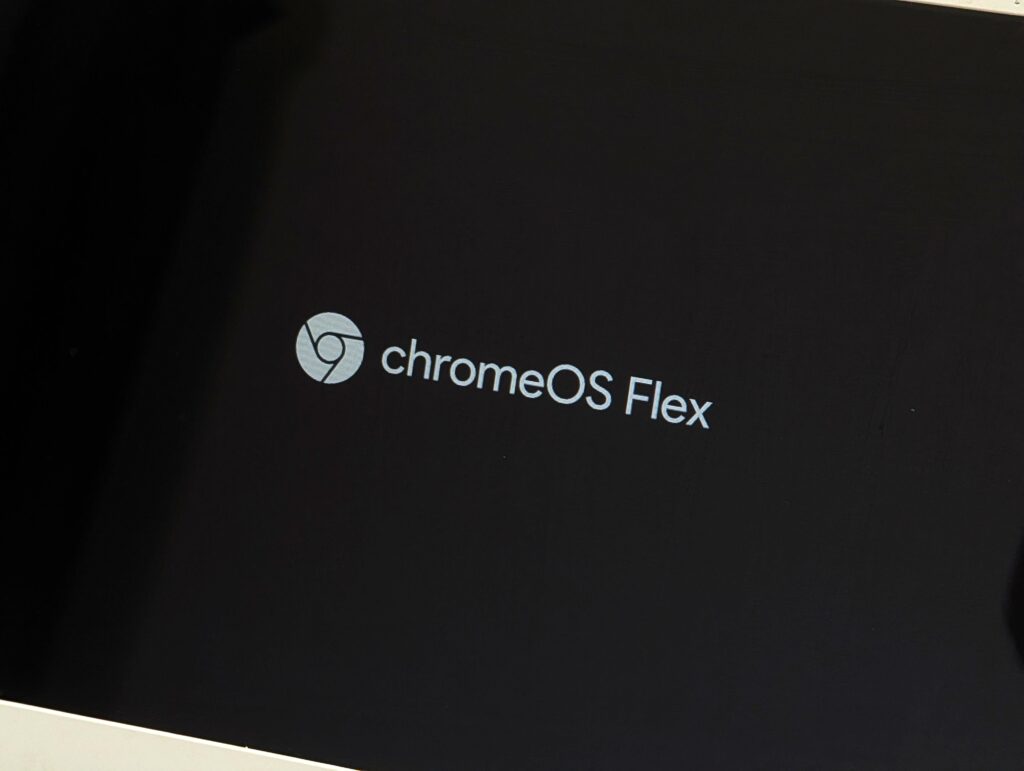
Chrome OS Flexは、WindowsやmacOSと同じようにPCを動かすための基本ソフト(OS)です。
最大の特徴は、無料で使えること。
さらに定期的にセキュリティアップデートが提供されるので安心。そしてWindowsよりも動作が軽いというメリットもあります。
ただし、注意点もありまして
- Windows向けのソフトはもちろん使えないので、できることはWindowsよりも少なくなる
- Chromeブラウザでできることは基本的にChrome OS Flex上でもできるものの、Amazonプライムビデオが高画質で再生できない、Huluはそもそも使えないなど制限が加わる場合がある
- CDドライブなど、一部のハードウェアが使えない可能性がある
と、こんな感じでデメリットをまとめてみましたけども
しかし、Windows 11へのアップグレードにはHome版でも19,360円かかりますし、古いPCではそもそもアップグレードできません。新しいPCに買い替えるとなれば、福沢諭吉または渋沢栄一を何人か召喚する必要があります。
とはいえWindows 10を使い続けるのはセキュリティリスクが高すぎる...。
そんな状況のアナタにChrome OS Flexはノーリスクで試せる最高の選択肢となるわけです。
今回は実際に、Windows 10が入っていた古いPCにChrome OS Flexをインストールしてみました。
Chrome OS Flexをインストールしていく
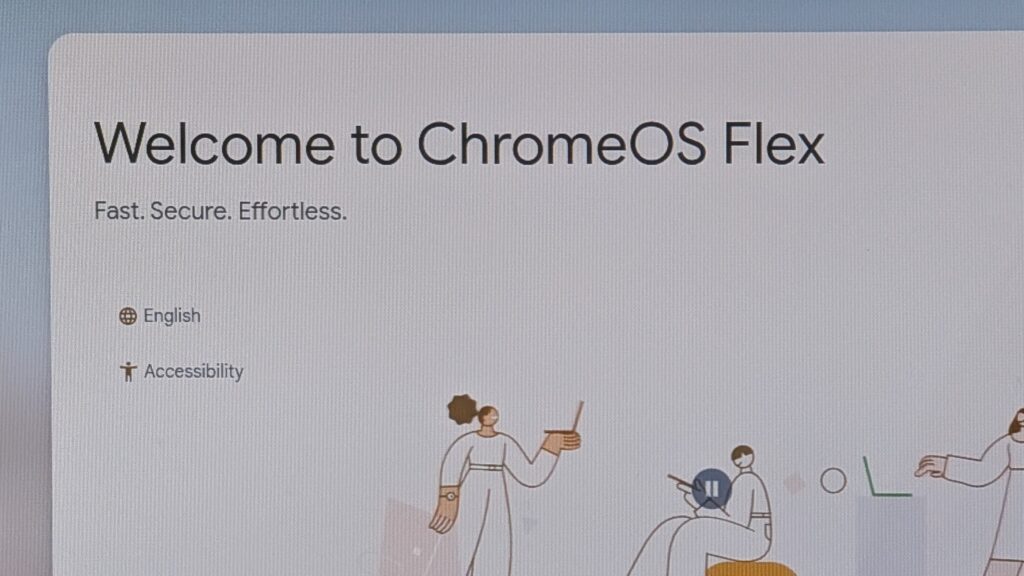
Windows 10を追っ払ってChrome OS Flexをインストールしていきます。
そんなに難しくはないので、レッツゴー!
インストール用USBを作成する
まずはChrome OS FlexのインストールUSBをWindows 10上で作っていきます。
Chrome OS FlexのインストールUSB作成には、8GB以上のUSBメモリが必要です。
この作業の前に、Chrome OS FlexのインストールUSBにしていくUSBメモリ以外の
外付けのHDDやSSD、USBメモリはすべて外しておきましょう
準備が出来たらレッツUSB作成!
1.Google Chromeをインストールし、「Chromeウェブストア」を開く。
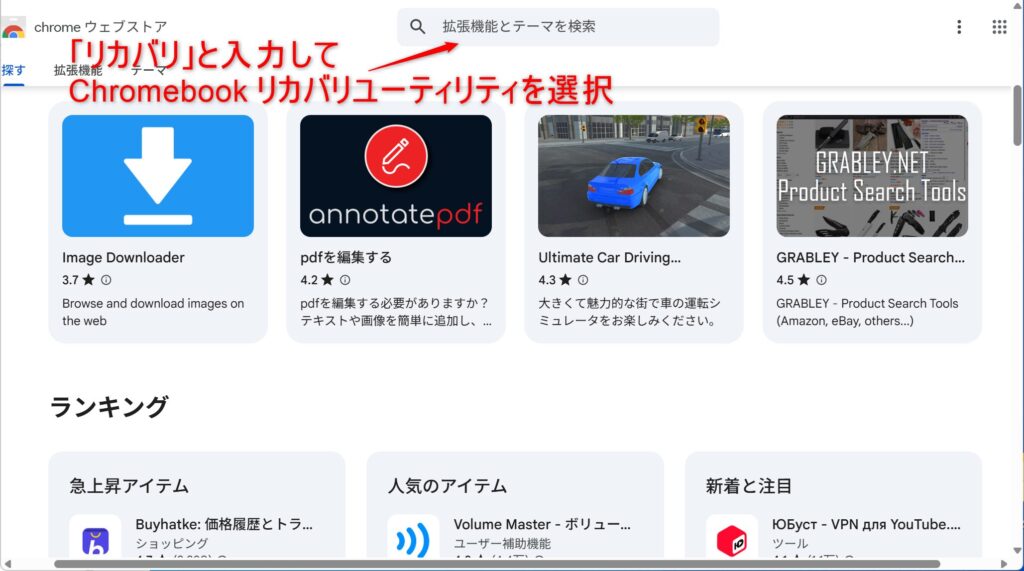
2.検索バーに「リカバリ」と入力し、「Chromebook リカバリ ユーティリティ」を追加する。
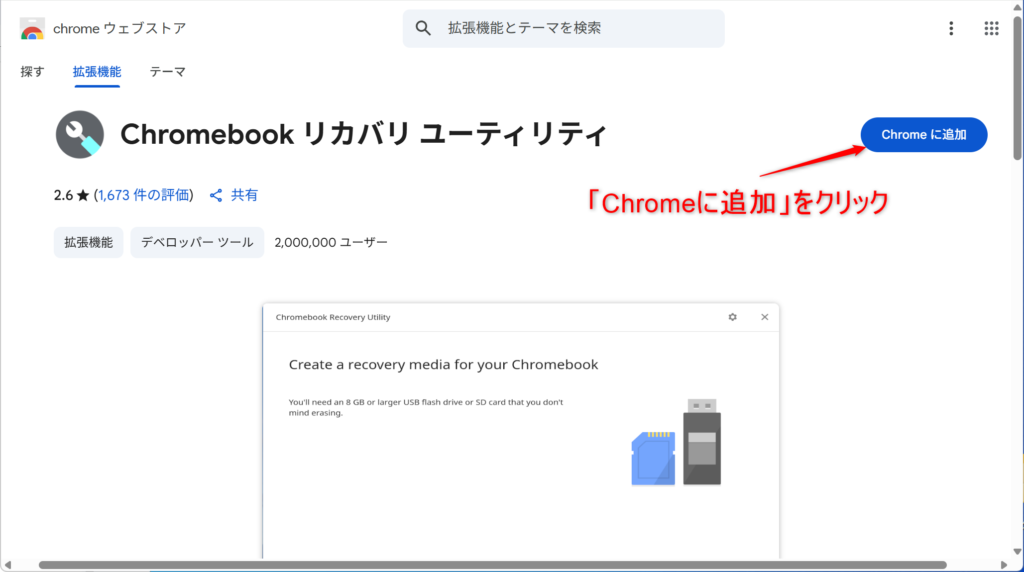
3.USBメモリをパソコンに挿し、Chromeブラウザのアドレスバー横のパズルのマークをクリックしてChromebook リカバリ ユーティリティを開く。
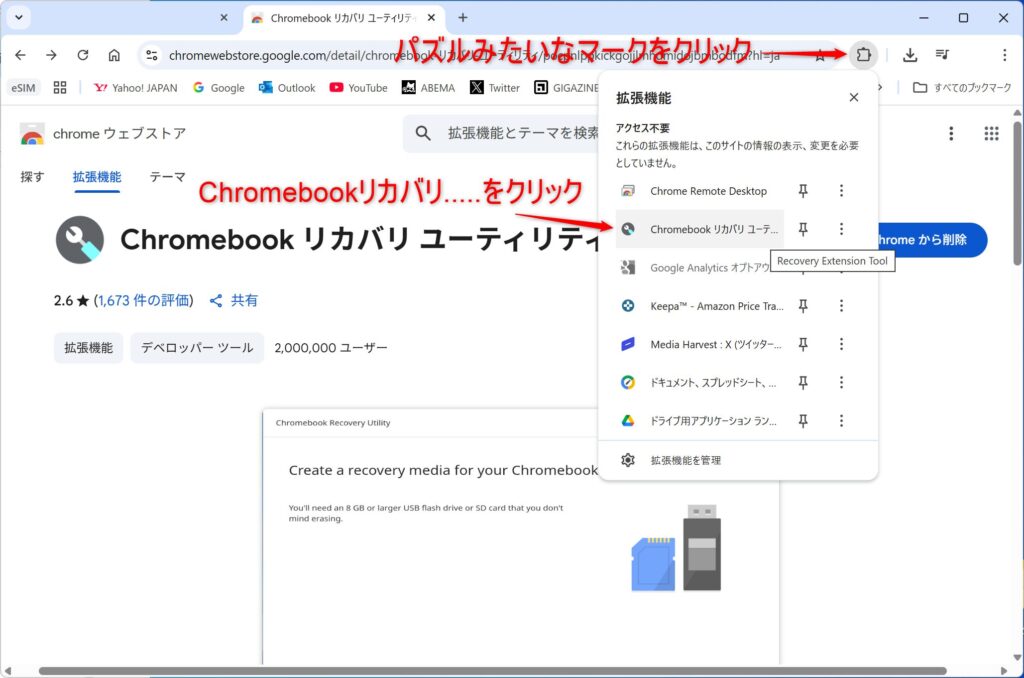
4.リカバリメディア作成画面が出てきたら指示に従って進める
メーカーの選択画面では、メーカーは「Google Chrome OS Flex」、製品は「Chrome OS Flex」を選択
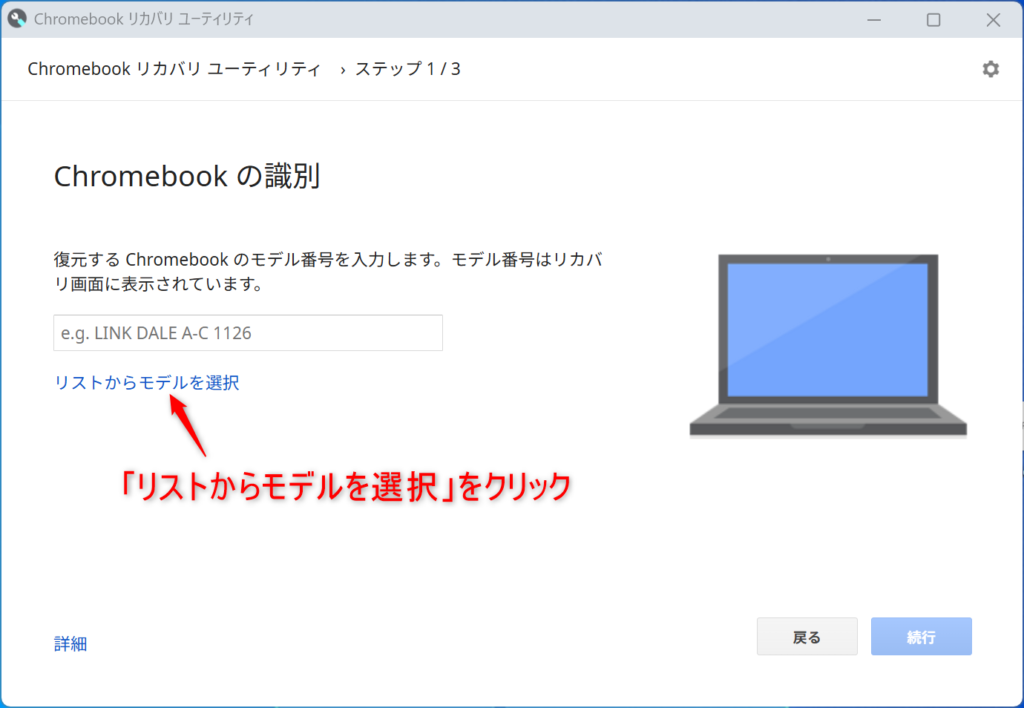
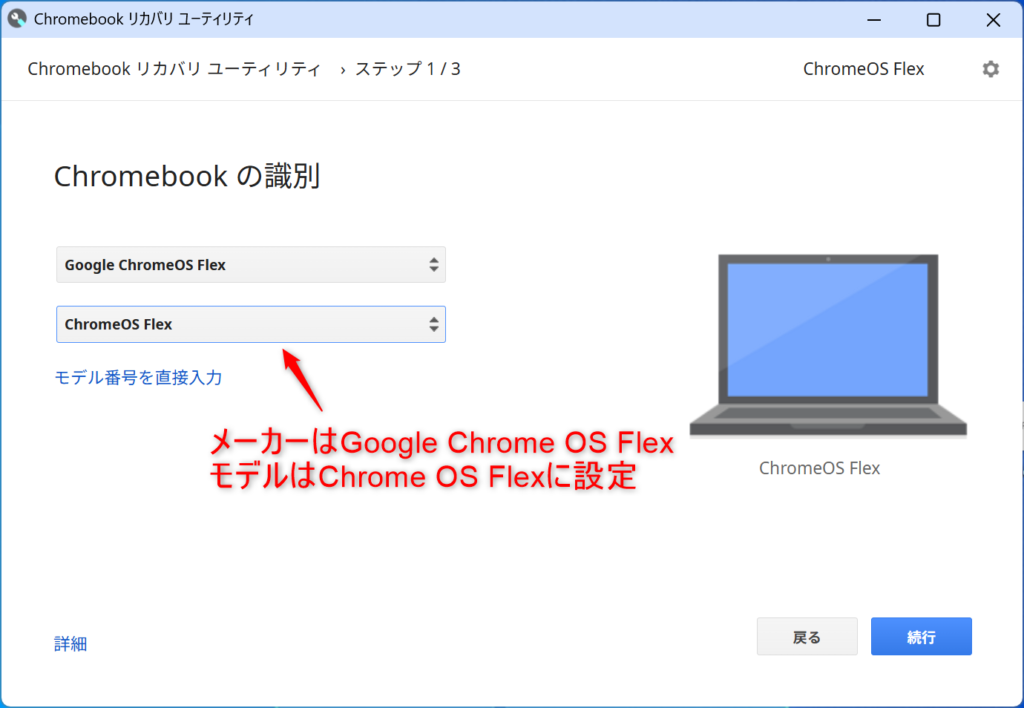
5.Chrome OS Flexのインストール用USBメモリにするUSBメモリを選択し、「今すぐ作成」をクリック。これでインストール用USBの完成!おめでと!
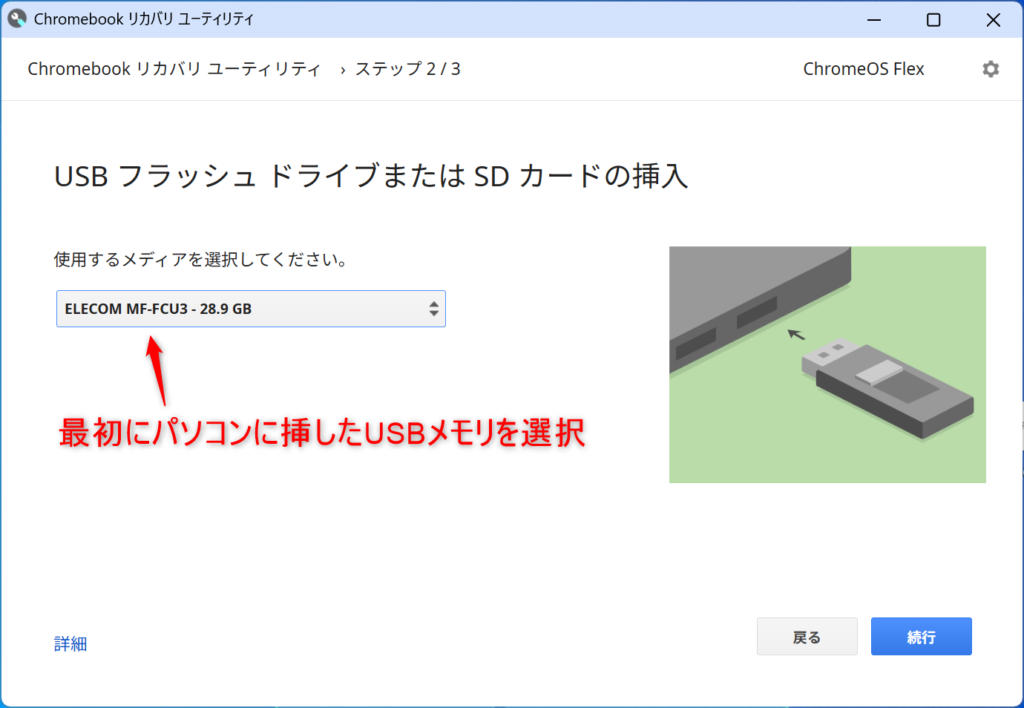
Chrome OS FlexをPCにインストールする
インストール用USBが完成したら、あとはカンタン。
作成したインストールUSBをパソコンに挿した状態でパソコンを再起動すると
こんな感じの画面が出てきます。
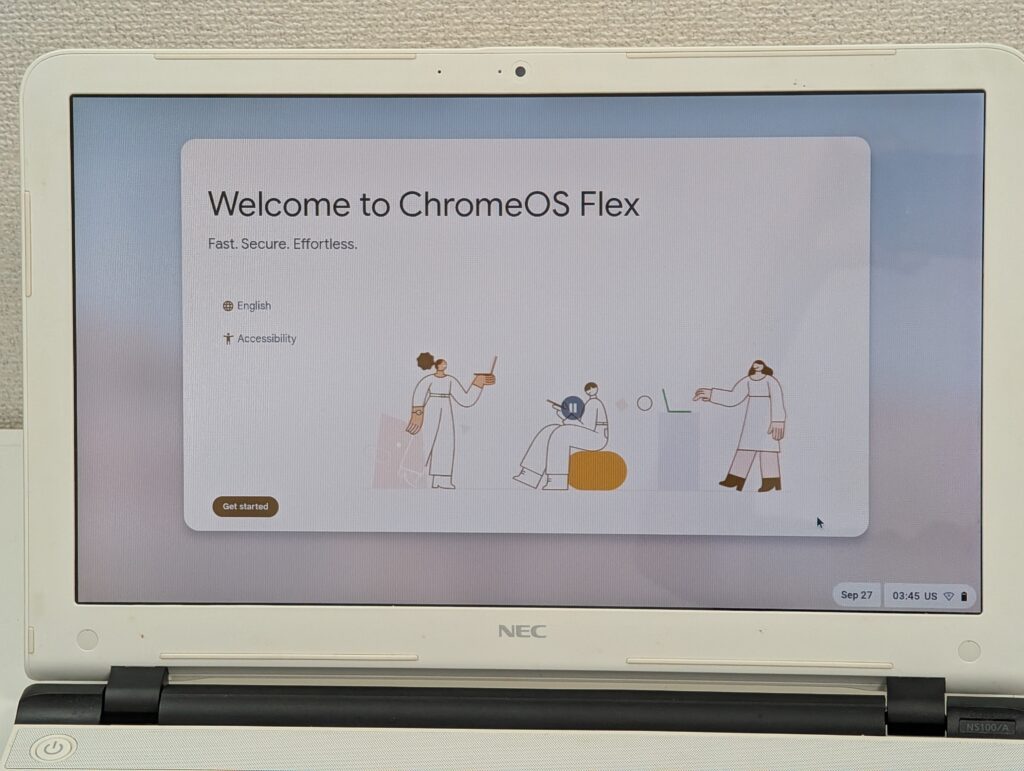
その後はChrome OS Flexのインストール画面の指示に従い、インストールを進めていきます。
Chrome OS Flexをインストールすると、もともとパソコンに入っていたWindows 10には戻せなくなるので注意!
画面が英語になってる場合は、「English」をクリックして言語選択画面を開き「日本語」を選びましょう。キーボードも「日本語」に設定するのをお忘れなく
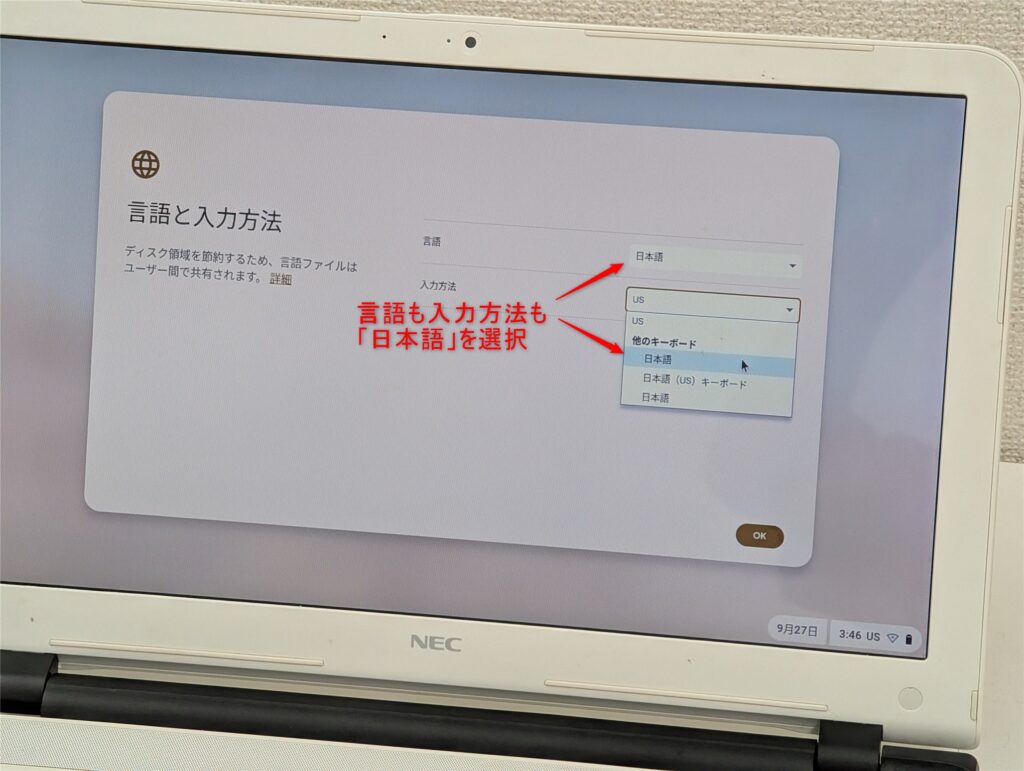

パソコンにもよりますがインストール完了まで約10分~15分程度
インストールの完了画面が表示されたら1分以内にUSBを抜いてください。これ重要。
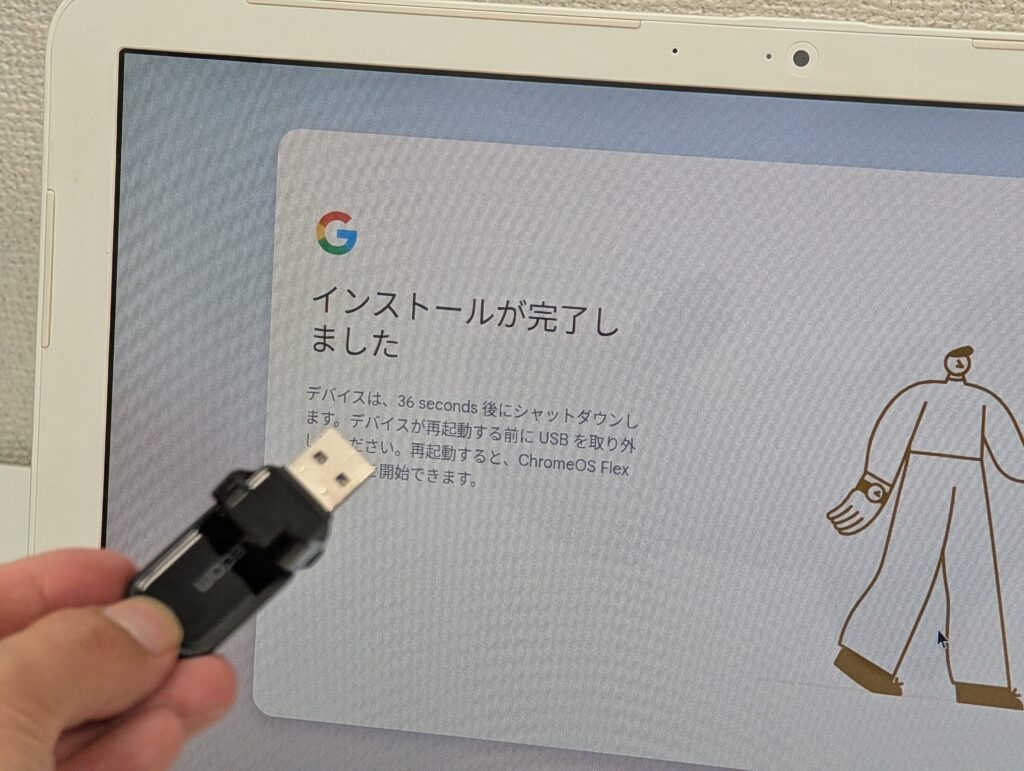
インストールが終わると自動的に再起動します。その後Wi-FiやGoogleアカウントの設定など、初期設定を進めていくとChrome OS Flexが使えるようになります。めでたし
Chrome OS Flexのインストール前後でつまづきそうな所

注意点ってほどでもないんですが、Chrome OS Flexのインストール前後でつまづきそうな点を2つほど書いときます。
ある程度PCに慣れてれば問題ないんでしょうけど、ま一応。
USBメモリは事前にFAT32にフォーマットする必要がある
Chrome OS Flexのインストール用USBメモリを作成するときには、まずUSBをFAT32形式でフォーマットしておく必要があります。
Windowsでカンタンにできますのでご紹介しときます。
1.エクスプローラーを開き、画面左側にある「PC」をクリック
2.表示されたものの中から、Chrome OS FlexのインストールUSBにするUSBメモリを右クリック
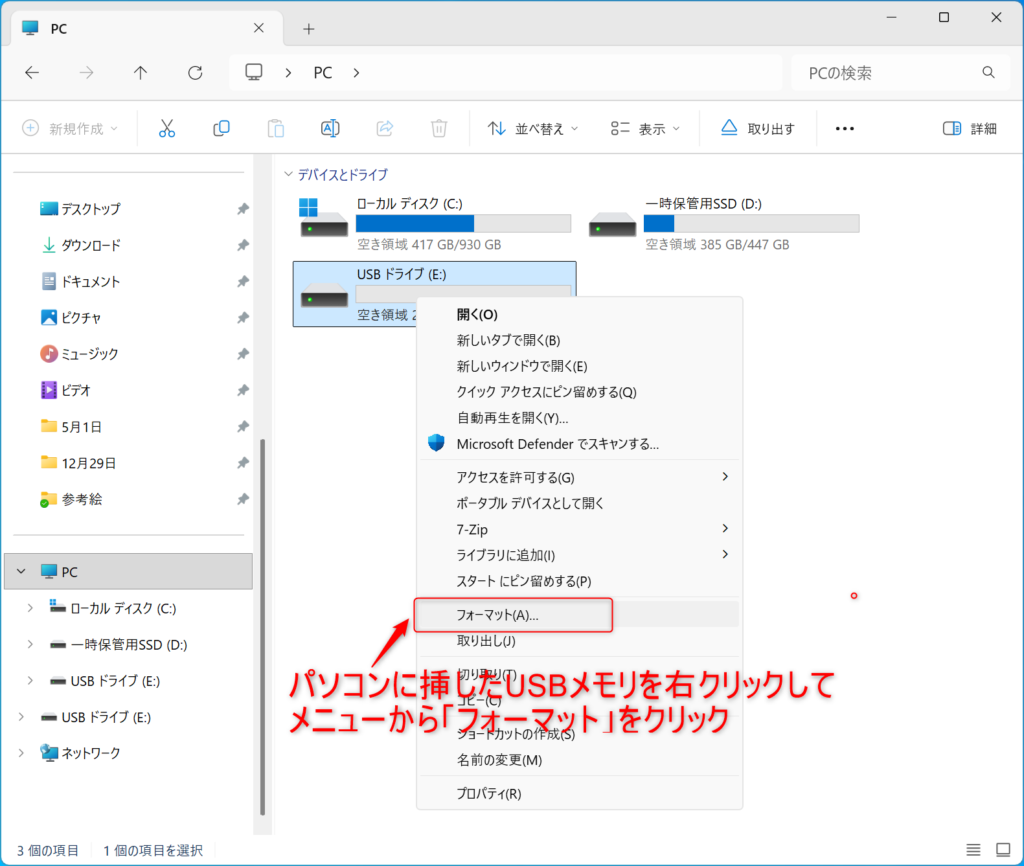
3.右クリックメニューから「フォーマット」を選択し、
フォーマット画面で、以下の設定になってるか確認
- ファイルシステムを「FAT32」に指定
- 「クイックフォーマット」にチェックが入っていることを確認
4.「開始」ボタンをクリック
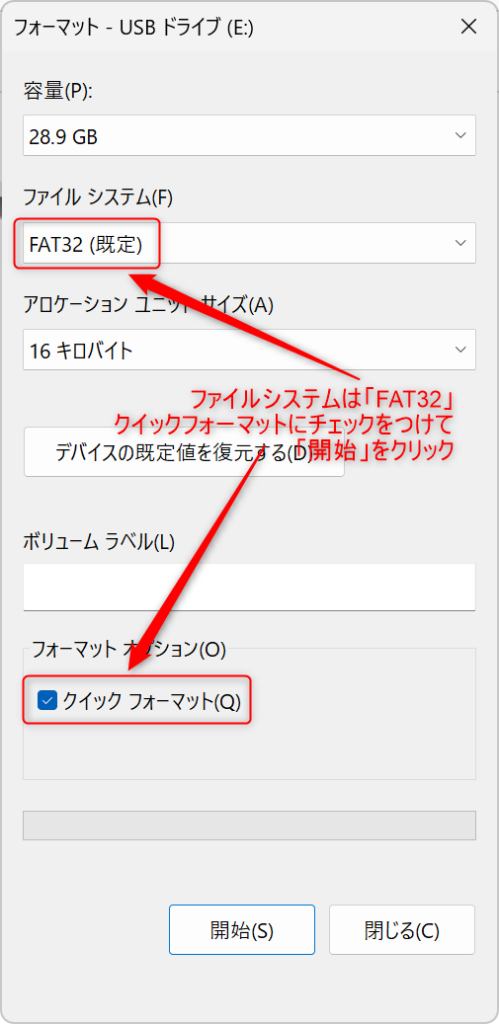
フォーマットが完了したらUSBメモリの準備OK。
Chrome OS FlexのインストールUSB作成ツールに戻って、作業を続行しましょう。
Chrome OS Flexのインストール後にキーボードの挙動がおかしくなる場合
Chrome OS Flexをインストールした後、半角/全角キーの機能がおかしくなったり、「@」などの記号の入力がうまくできなくなる場合があります。
もしChrome OS Flexのセットアップ中におかしくなった場合は
1.右下の時計とかWi-Fiのマークの部分をクリック

2.「キーボード」をクリック
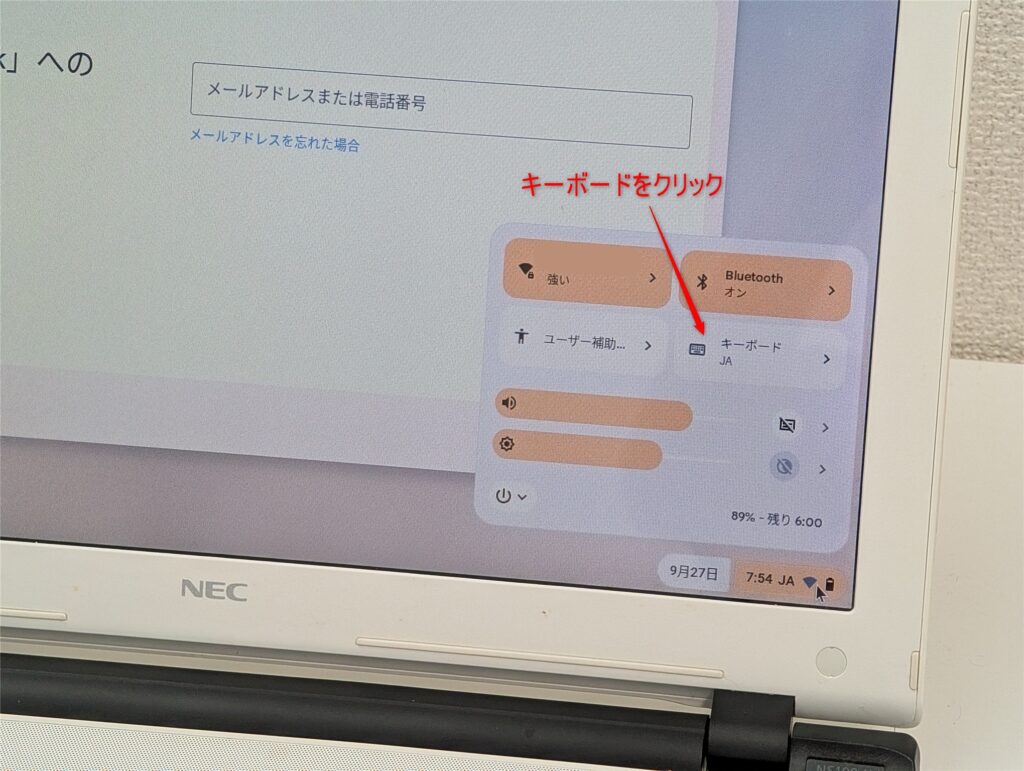
3.「JA 英数字(日本語)キーボード」をクリック
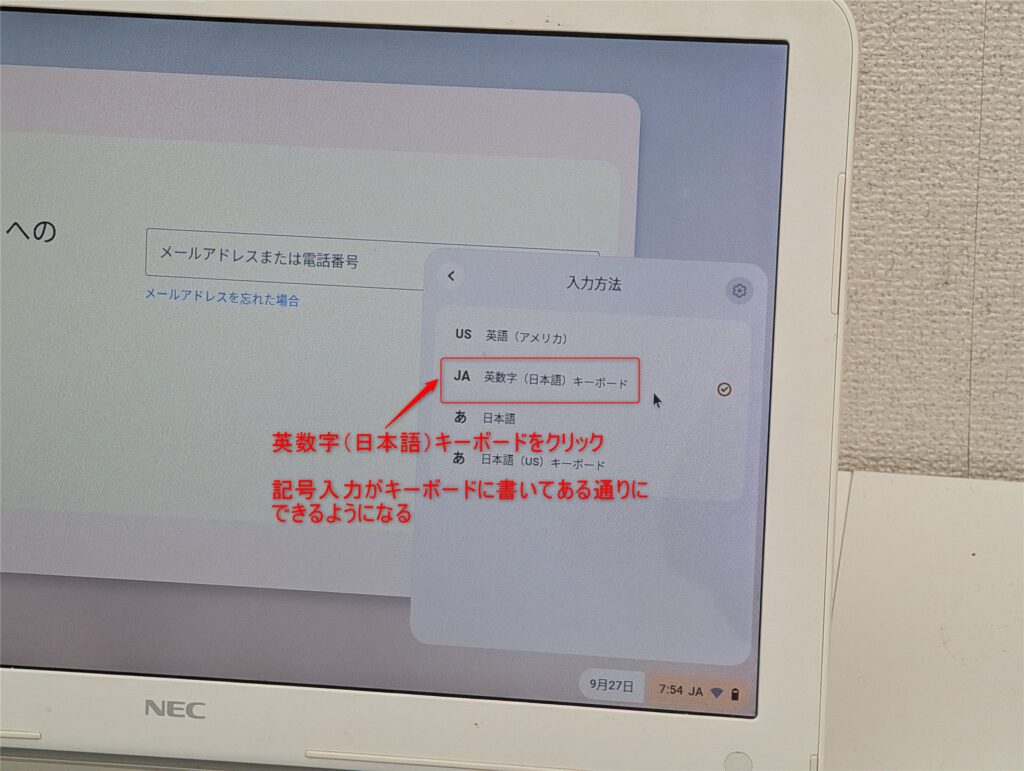
これでメールアドレスやパスワードの入力は正常にできます。
セットアップ後は
1.設定アプリを開き→左側の「デバイス」→「キーボードと入力」→下の方の「入力設定」の順にクリック
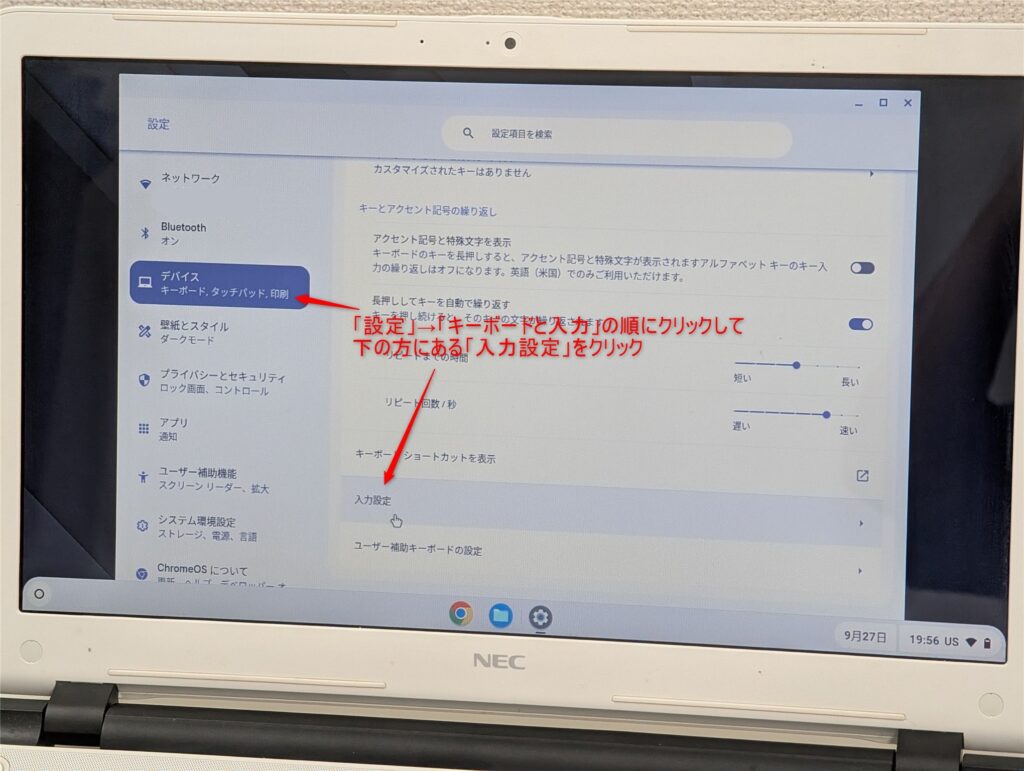
2.開いた画面に表示される入力方法が「英数字(日本語)キーボード」と「日本語」だけになるようにする
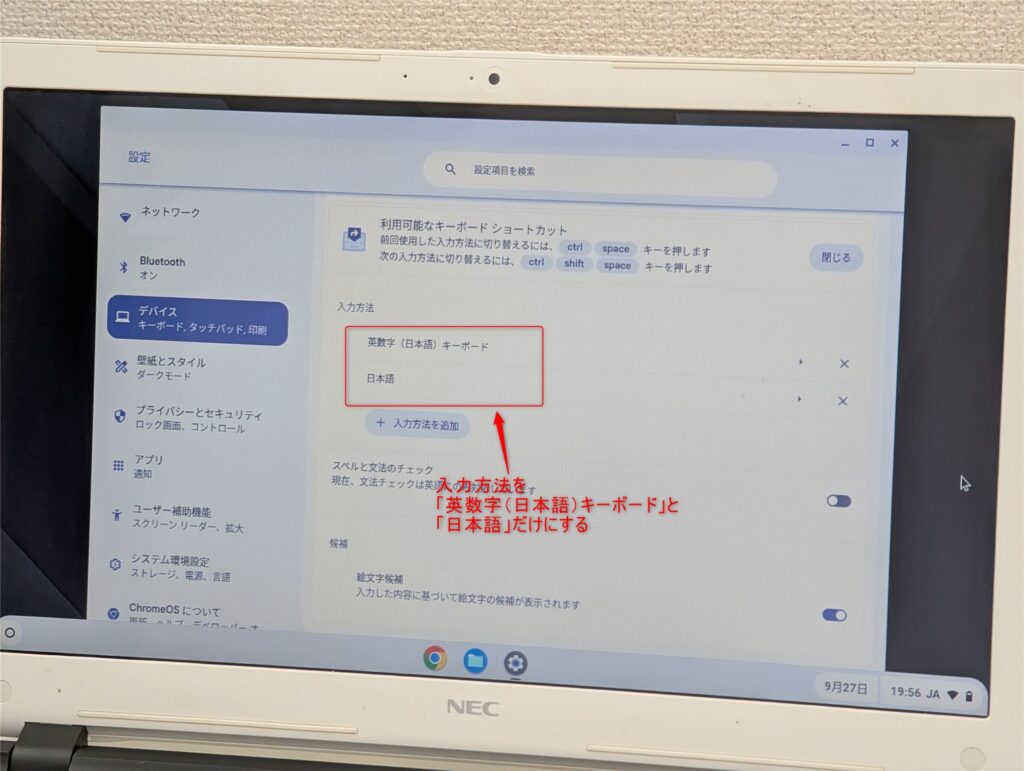
これでこれまでのWindowsと同じように半角/全角キーで日本語入力のオン/オフが切り替えや、記号の入力ができるようになります。
Chrome OS Flexで10年前の低スぺPCでも十分動く

今回Chrome OS Flexをインストールしたパソコンのスペックは以下の通り
LaVie PC-NS100A1W(2015年1月発売)
Celeron 3205U (第5世代CPU)
メモリ4GB
HDD 500GB
10年前でも非常に微妙なスペックで
しかもこのパソコンの発売当初に入っていたOSはなんとWindows8.1だったそうな
そんなパソコンがほぼ無理やり(?)Windows 10にアップグレードされていたので
まあ使い物にならないレベルで動作がもっさりでした。
これにChrome OS Flexを入れたとて...と思っていましたが
ビックリするほど快適に動くようになりました。(もちろんハイエンド機並みではないんですけども)
Windows 10の状態だとブラウザーを立ち上げるだけでもかなり待たされましたが
Chrome OS Flexなら秒です。
内蔵ストレージがHDDなので、さすがに厳しいかと思っていましたがHDDでも十分快適に使えます。
さらに驚きなのがWebカメラやHDMI出力、USBポート、イヤホンジャックなども問題なく使えるというところ。Fnキーでの音量調整や画面の明るさ変更もOK
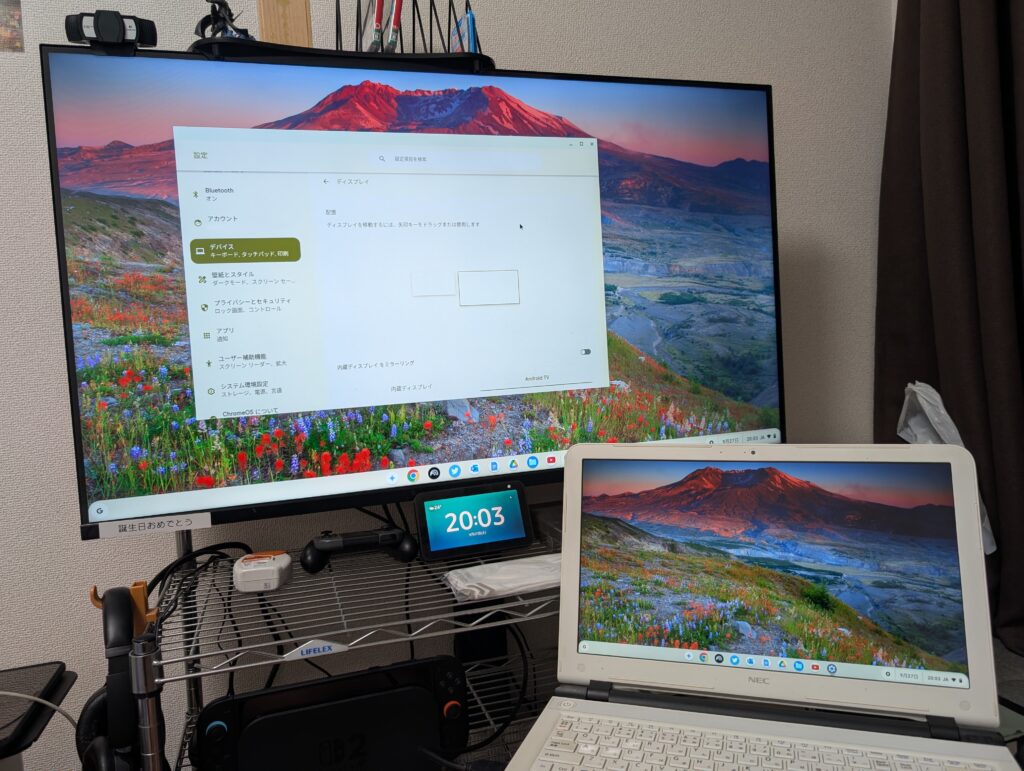

残念ながらDVDドライブだけうまく動かず...とはいえ今日日Windowsだったとしてもあんまり使わないですけどね。
Chrome OS Flexをインストールすることで
Windows 10では使い物にならなかったPCを延命治療できます。
Windows 10 PCにChrome OS Flexをインストールする際のご注意点
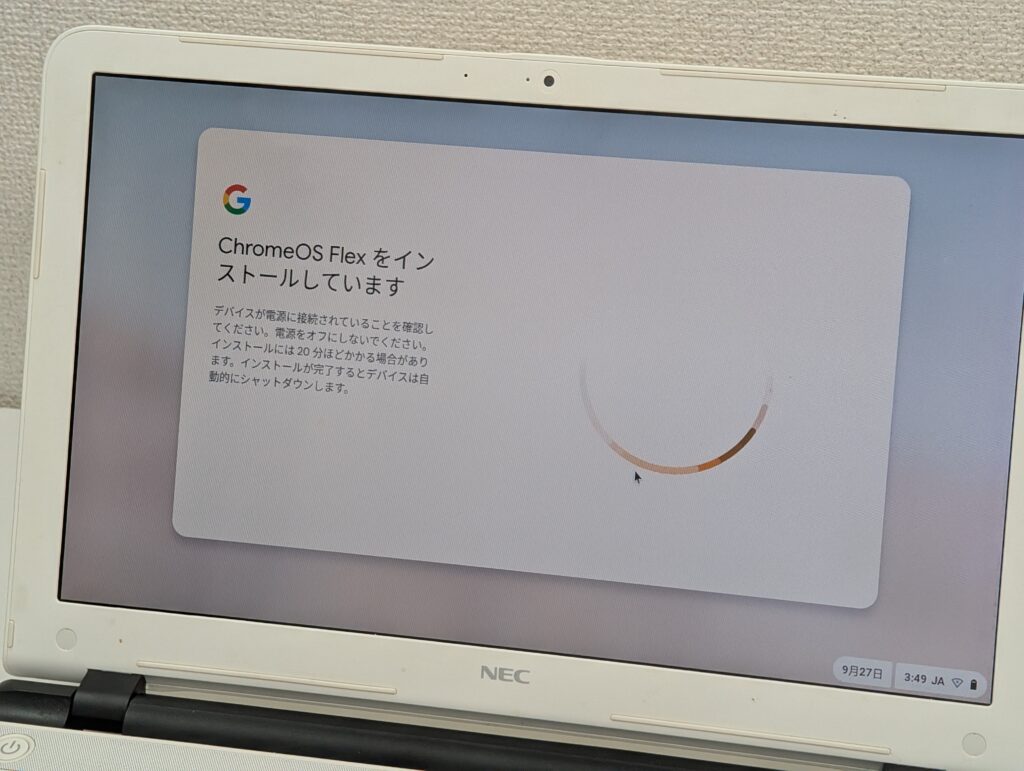
いいことばかり書いてもアレなので
Chrome OS Flexをインストールする際のご注意点を4つ書いときます。
・Chrome OS Flexをインストールすると、PC内のWindows 10は完全に消去されます。事前に「システムイメージのバックアップ」を行っていればWindowsに戻すことは可能ですが、そもそも「システムイメージって何?」という方であれば、一度インストールしたら、もう二度とWindowsには戻せないと考えておくのがベスト
・Chrome OS Flex上でパソコン本体のUSB、HDMI出力などの機能が正常に動くかどうかはインストールしてみるまで分かりません。今回の検証ではCDドライブ以外は動きましたが、ほかのPCでどうなのかは未知数
・Chrome OS FlexではChromeブラウザでできることは基本的にすべて可能ですが、Amazonプライムビデオを高画質設定で見れなかったり、Huluのようにそもそも視聴できなかったり一部の動画配信サービスで制限がかかることがあります。

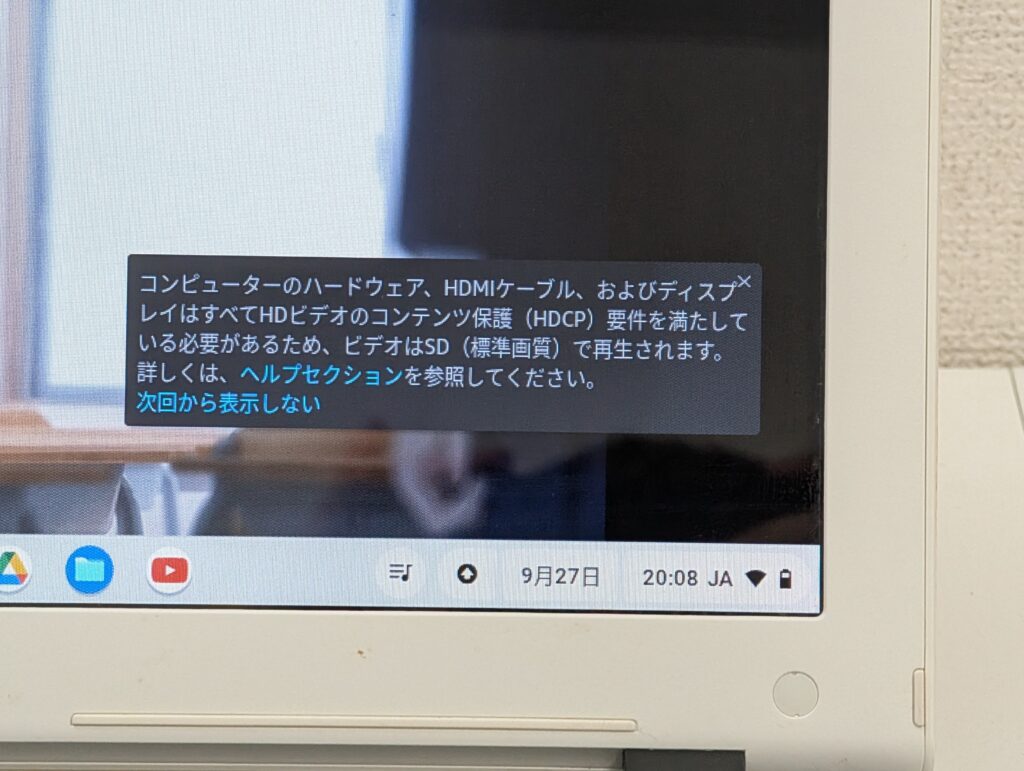
・古いPCでも基本的にChrome OS Flexはインストールできますが、まともに動くかどうかはやってみるまで分かりません。
今回のものとは別のPCにインストールを試みた際、Wi-Fiを認識せず、セットアップの段階から先に進めないといったこともありました。
ただ無料なので、パソコンを処分する前にとりあえず試すってことができるのがChrome OS Flexの強み。
Windows 10 PCもChrome OS Flexでまだまだ使い続けられる

Windows 10のサポート終了を機にPCの買い替えを検討している人も
USBメモリさえあれば誰でも簡単にChrome OS Flexをインストールできます。しかも無料で
どうせWindows 11にアップグレードできないレベルの古いPCは、今メルカリの海に投げてもそこまで高値はつきません。
捨てるのにもお金がかかります。不法投棄ダメゼッタイ
だったらChrome OS Flexをインストールしてサブ機にするなり、PC自体がぶっ壊れるまで使い続ける耐久レースをやろうじゃねぇかというのが今回のお話です。
そうすれば山をわざわざ切り開いて設置するエセエコロジーの代表格であるメガソーラーよりも、何千何百倍も環境保護に貢献できますし、なによりお財布にやさしい。
Windows 10のPCどうしようかな?と思ったらまずはChrome OS Flexをインストールです。




